VMware Player 3.0 リリース
ダウンロードにはVMwareへの登録が必要となります。過去にVMwareに登録したことがある人は、そのアカウントが利用可能です。登録したメールアドレスに、ダウンロードのページのURLを記したメールが送られてきます。但し現時点ではこのメールの送信が非常に遅れている模様で、私の場合も13時間程してから送られてきました。
3.0 では従来のバージョンから大きな変更が加えられ、Player単体での仮想マシンの新規作成が可能となりました。従来のバージョンは文字通りのPlayerであり、ユーザが新規に仮想マシンを作る場合には外部のツール類を必要としていましたが、今回の 3.0 ではその様な外部ツール類を使用する必要は無くなりました。
以下、適当にスクリーンショットを貼ります。
起動時の画面。従来のバージョンとは大きく異なっています。ここで Create a New Virtual Machine を選択すれば、新規に仮想マシンを作成することができます。
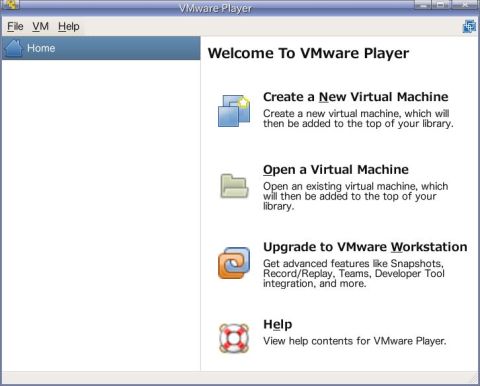
新規作成の最初の画面。インストールするゲストOSのメディアを指定します。次の図の様にISOイメージを指定することも当然可能。
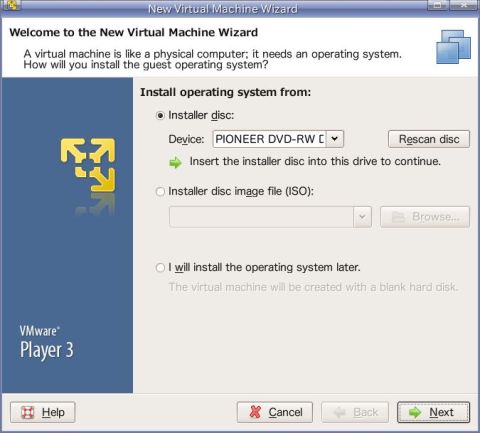
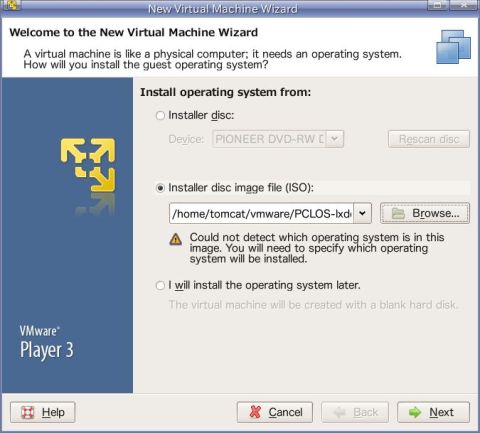
これから作成する仮想マシンに関する情報。Finish をクリックすれば、表示されている構成で仮想マシンが作成されます。仮想マシンの構成を変更したい場合には、Customize Hardware... ボタンをクリック。
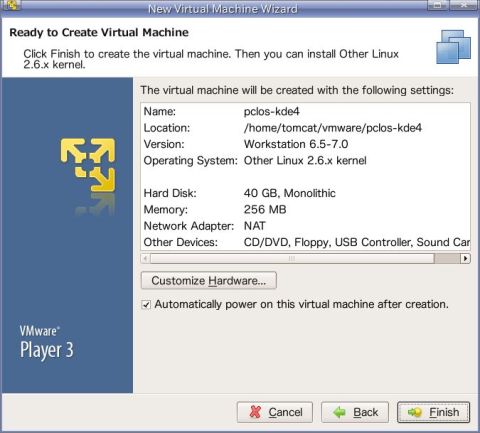
仮想マシンの設定画面。図ではメモリ容量をデフォルトの256MBから1024MBへ変更しています。
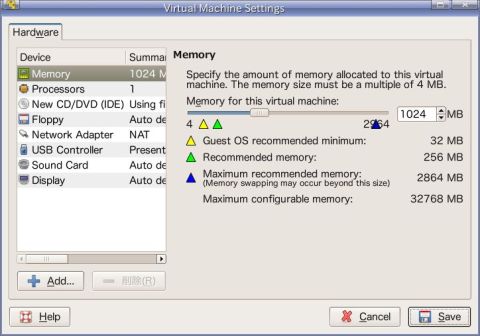
ところで VMware Tools に関しては、インターネット上からダウンロードしてインストールする仕様となっています。( 初期状態では、/usr/lib/vmware/isoimages 下にはISOイメージファイルは何も存在していません)
ゲストに VMware Tools がインストールされていない場合や、ゲストにインストールされている VMware Tools のバージョンが旧い場合には、ゲストの起動時に下図のようなダイアログが表示されます。
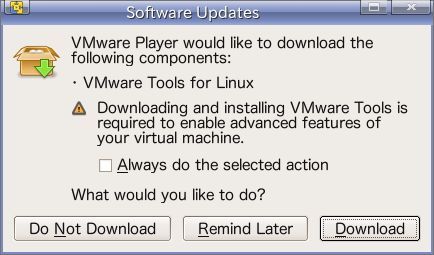
ここで Download を選択すれば、ネット上からゲストのOSに対応した VMware Tools がダウンロードされ、ホスト側の /usr/lib/vmware/isoimages 下に保存されます。(この際にroot権限が要求されます)
ダウンロードした VMware Tools は、ゲスト上で仮想CDイメージとしてマウントされます。
ゲストがWindowsの場合には、Playerのメニューの VM から Install VMware Tools を選択することで VMware Tools がインストールされます。
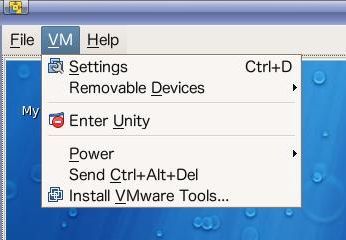
ゲストがLinuxの場合には、ゲスト上でのインストール作業が必要となります。(もっとも、最近のLinuxのディストリビューションにはフリーの VMware Tools が提供されている事が多いので、VMware謹製の VMware Tools は必ずしも必要無いかもしれません)
なお、Playerのメニューの File から 設定(Preferences) を開き、Download All Components Now のボタンをクリックすることで、全てのゲストOS用の VMware Tools をまとめてダウンロードすることも可能です。
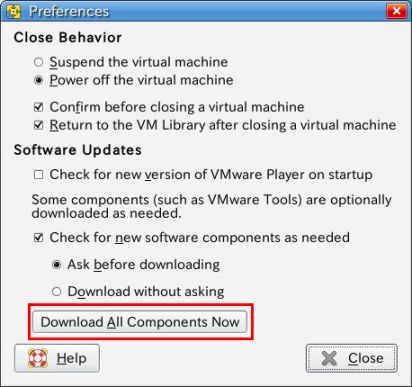
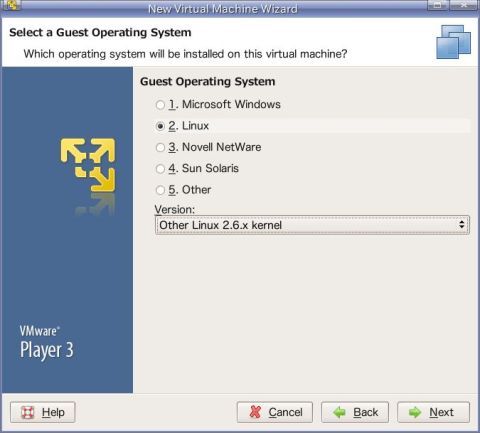
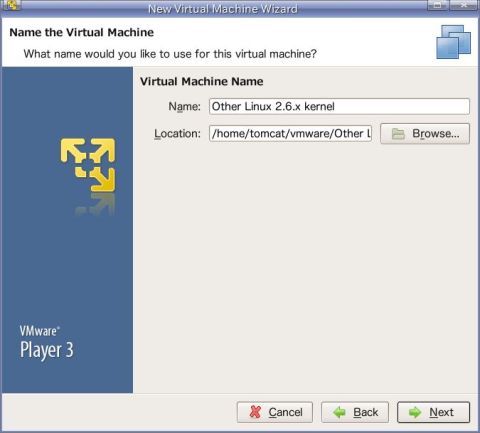
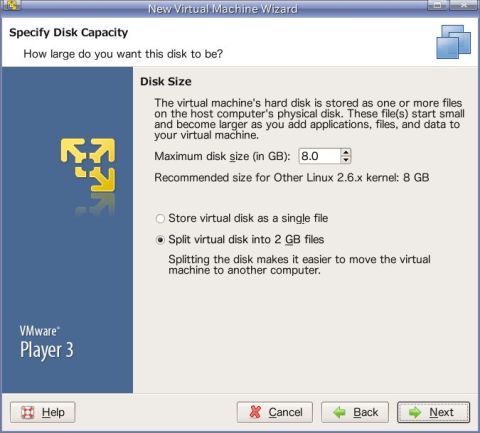
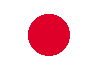


コメント
ついに仮想マシンの作成が可能になりましたか!
自分も落として使ってみます。(もちろんPCLinuxOSで!)
Player単体で簡単に仮想環境を作ることが出来るようになって、とても便利になりましたね。
PCLOSにLINUX版を正常にインストールできました。
自分もW2000があるのでやってみると、英語で重大なエラー
とかってインストールできません。XPではうまくいったので、
XPで作ったイメージをPCLOSで読み込んでも同じエラーが。
自分にはこれ以上どうしようもできません。
OPENSuseはPCLOSでインストールOKだったので
余計に??です
>英語で重大なエラー
実際にはどんな内容の英文だったんでしょうかね?
もっとも、それを聞いたところで私にその問題の解決法が分かるという訳でもないのですが(汗
すると、VMWARE Playerはなにごともなかったかのように動き、
w2kが動きました。おさわがせいたしました。
これはさておき、今日PCLOSアップデートしたのですが、NTFSドライブ
の日本語ファイルが文字化けしております。みなさんは大丈夫
でしょうか?
私の環境では問題ないですね。